Skelbimas
 Taigi jūs bandote žaisti naują vaizdo žaidimą su nuostabia grafika ir specialiaisiais efektais, bet dėl kokių nors priežasčių žaidimas taip pat strigčių arba grafika labai „vėluoja“ – tai labiau panašu į filmo žiūrėjimą sulėtintai, o ne į aukštos kokybės vaizdo žaidimą.
Taigi jūs bandote žaisti naują vaizdo žaidimą su nuostabia grafika ir specialiaisiais efektais, bet dėl kokių nors priežasčių žaidimas taip pat strigčių arba grafika labai „vėluoja“ – tai labiau panašu į filmo žiūrėjimą sulėtintai, o ne į aukštos kokybės vaizdo žaidimą.
Kartais to priežastis yra ta, kad jūsų sistema gali neturėti procesoriaus galios tvarkyti viską, ko reikia žaidimui. Tačiau kartais tai tiesiog susiveda į tai, kad jūsų vaizdo plokštė gali neatlaikyti. Ne visada lengva nustatyti, kuri problema yra, tačiau vienas dalykas, kuris yra pakankamai lengvas, yra atlikti vaizdo plokštės testą. Jei taip, galite nuspręsti atnaujinti arba peršokti dabartinę kortelę Kaip įjungti ATI vaizdo plokštę naudojant ATI Overdrive Skaityti daugiau , kaip anksčiau aprašė Matt. Yra daug nemokamų programų, skirtų vaizdo plokštės testavimui nepalankiausiomis sąlygomis. Matas anksčiau apėmė vieną skambutį Furmarkas Išbandykite savo vaizdo plokštės stabilumą naudodami FurmarkŠiame FurMark vadove paaiškiname, kaip naudoti FurMark grafikos plokštei išbandyti. Taip pat padėsime interpretuoti rezultatus. Skaityti daugiau tai atlieka gana gerą darbą.
Prieš priimdami bet kokį sprendimą, pakeisti vaizdo plokštę, ar ne, čia yra dar keletas puikių programų, kurias galite paleisti kuris atliks vaizdo plokštės testavimą nepalankiausiomis sąlygomis ir padės nustatyti, ar tai šiuo metu riboja jūsų žaidimus patirtį.
Vaizdo plokštės stabilumo testas
Tikras bet kurios vaizdo plokštės išbandymas yra jos gebėjimas vienu metu valdyti kelis labai detalius judančius 3D objektus. Viena iš populiariausių nemokamų programų, kurią galite naudoti norėdami palyginti vaizdo plokštę ir atlikti testą nepalankiausiomis sąlygomis, yra Vaizdo plokštės stabilumo testas.
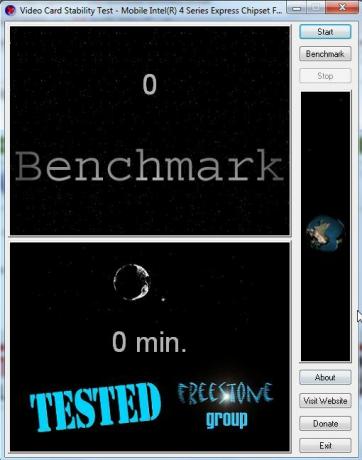
Yra dvi pagrindinės šios programėlės funkcijos – vaizdo plokštės bazinės linijos nustatymas, palyginti su panašių plokščių veikimu, arba apkrova. testuoti (stabilumo testas) per ilgesnį laiką, kad padidintumėte vaizdo plokštės ribas ir stebėtumėte, ar 3D grafika nepraleidžia, vėluoja arba sustingti. Kai paspausite „Etalonas“, programa pasuks didžiulį 3D Žemės vaizdą ir rodys kadrus per sekundę, kuriuos gali sukurti jūsų vaizdo plokštė.

Kai dešinėje esanti juostinė diagrama pasieks viršų, bandymas bus baigtas ir pamatysite savo vaizdo plokštės FPS rezultatą, palyginti su kitomis pirmaujančiomis vaizdo plokštėmis, tokiomis kaip ATI Radeon šeima arba GeForce plokštės.
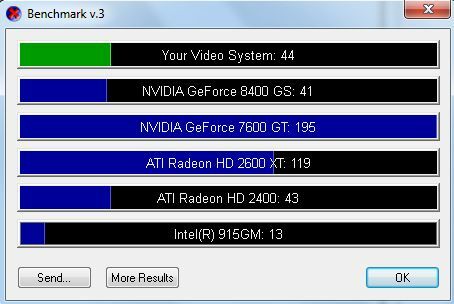
Baigus etaloninį testą, rezultatas rodomas pagrindinio lango viršutinėje srityje. Kita programinės įrangos savybė yra stabilumo testo vykdymas. Galite pradėti tai tiesiog spustelėję „Pradėti“ dešiniajame skydelyje.
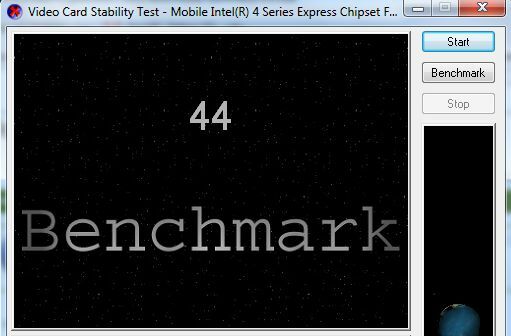
Stabilumo testas yra nesibaigiantis testas (kol nepaspausite sustabdyti), leidžiantis stebėti, kaip jūsų vaizdo plokštė apdoroja du besisukančius 3D vaizdus. Programinė įranga naudoja tai, kas vadinama VertexShader ir PixelShader, kad išstumtų vaizdo plokštę. Pamatysite, kad viršutinis 3D gaublys prasidės mažas, o tada lėtai priartins, o tada vėl tolsta. Tai laikui bėgant keičia grafikos plokštės apkrovą, kad būtų atliktas geras testavimas nepalankiausiomis sąlygomis.
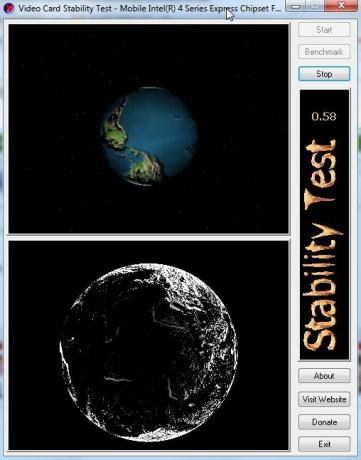
Kuo ilgiau paleisite programinę įrangą, tuo geriau, nes taip pat galėsite patikrinti vaizdo plokštės atminties ribas, ar tam tikru momentu besisukanti grafika pradės vėluoti ar užstrigti. Jei matote, kad bandymas galiausiai paverčia vaizdo plokštę ant kelių, žinote, kad problema yra jūsų kortelėje.
Realaus laiko HDR IBL
Kita labai šauni programa, kurią galite naudoti norėdami išbandyti vaizdo plokštę (nors ji nebuvo specialiai sukurta tam tikslui), yra nemokama programa, vadinama Rthdribl. Keistas pavadinimas – bet jis reiškia realaus laiko didelio dinaminio diapazono vaizdu pagrįstą apšvietimą. Tai grafikos atvaizdavimo įrankis, rodantis nuostabiausią 3D grafiką su daugybe judančių objektų, kurie jus tikrai sužavės.
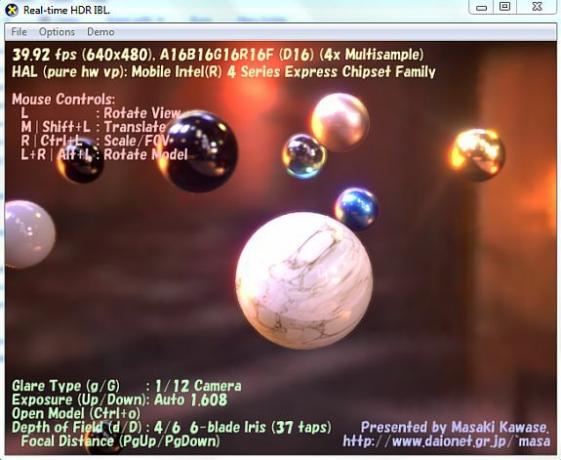
Kai pirmą kartą jį paleisite, pamatysite plūduriuojančių „planetų“, kurios atrodo kaip rutuliukai, pasaulį. Galite rankiniu būdu pasukti aplink sceną su pele, naudodami ekrane rodomus valdiklius. Viršutiniame kairiajame kampe rodomi kadrai per sekundę.
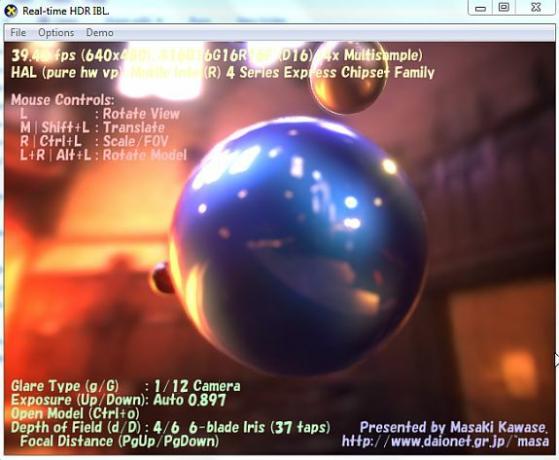
Naudodami pelę galite pristabdyti veiksmą ir priartinti tiesiai prie centrinio objekto. Naudodami meniu sistemą galite pakeisti apipavidalinimą, fokusavimą ir daugybę kitų rodinio nustatymų. Taip pat galite pakeisti patį modelį atidarydami naują modelio failą, pvz., kaukolę.
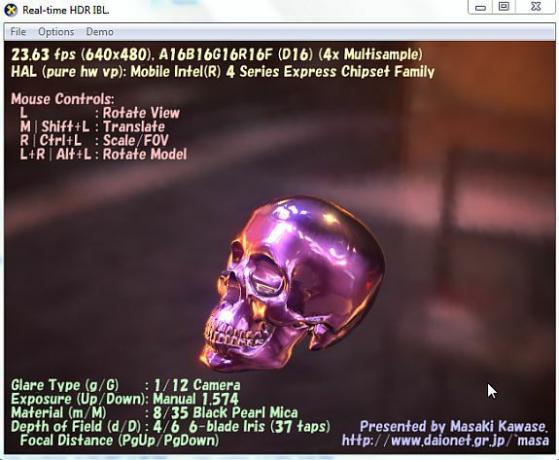
Jei tikrai norite pastumti vaizdo plokštę, tiesiog padidinkite ekraną iki viso ekrano ir stebėkite FPS viršutiniame kairiajame kampe. Jis šiek tiek sumažės (arba gali net sugesti, jei jūsų kortelė neatsiliks).
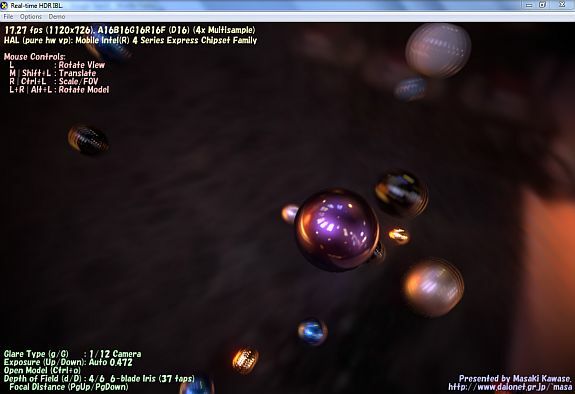
Jei planuojate atnaujinti kortelę, užsirašykite šią FPS reikšmę, kai paleisite šią 3D filmų programą viso ekrano režimu. Atnaujinę paleiskite programą dar kartą ir atkreipkite dėmesį į patobulinimą. Tai parodys, ar atnaujinę pinigus atsipirkote.
Jei kyla kokių nors grafikos problemų, susijusių su naujais įsigytais žaidimais, laikykite šias dvi programas po ranka kad galite atlikti greitą vaizdo plokštės testą ir patikrinti FPS įvertinimą, kurį pasiekiate naudodami dabartinį kortelę. Tai bent jau padės jums išskirti vaizdo plokštę kaip problemų šaltinį ir tai yra puikus būdas palyginti vaizdo plokštės našumą.
Ar bandėte kurią nors iš šių programų? Kaip veikė jūsų vaizdo plokštė? Pasidalykite savo įžvalga ir patarimais toliau pateiktame komentarų skyriuje.
Vaizdo kreditas: Christy Thompson
Ryanas turi elektros inžinerijos bakalauro laipsnį. Jis 13 metų dirbo automatikos inžinerijos srityje, 5 metus IT srityje, o dabar yra programų inžinierius. Buvęs MakeUseOf vadovaujantis redaktorius, jis kalbėjo nacionalinėse duomenų vizualizacijos konferencijose ir buvo rodomas nacionalinėje televizijoje ir radijuje.


